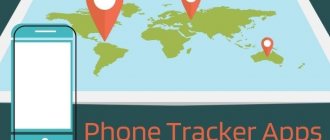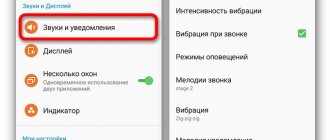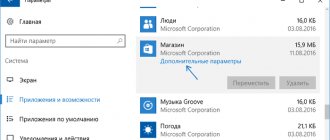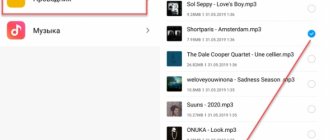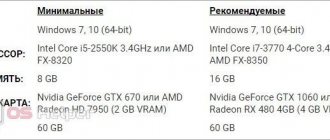Бывают случаи, когда я предпочитаю скрывать определенные приложения для iPhone от посторонних глаз. Особенно, когда братья и сестры / лучшая половина начинают проявлять больше интереса к тому, чтобы следить за тем, какие приложения я использую или я хочу скрыть свои частные приложения. Хотя Face / Touch ID хорошо защищает от несанкционированного доступа, это не всегда лучший способ защитить личные приложения. И это заставляет меня искать способы скрыть приложения для iPhone в iOS 14 или новее. Если ваша история очень похожа на мою, вы хотели бы распутать эти спасительные хаки (вроде) для сокрытия приложений iOS.
Как скрыть приложение на Айфоне в папке
Как правило, логотип программы после установки появляется на рабочем столе Айфона. Чтобы отвести от него внимание, можно поместить приложение в папку. Так его иконка будет менее заметной.
Для выполнения операции потребуется:
- Найти на рабочем столе программу, которую нужно скрыть.
- Удержать палец на иконке приложения и переместить ее на логотип другой проги.
- Придумать название для получившейся папки.
Данный способ сложно назвать идеальным, поскольку в уменьшенном виде иконка все-таки будет видна, если кто-то получит доступ к рабочему экрану смартфона.
Через многоуровневые папки
Этот способ является продолжением предыдущего, так как действовать нужно с уже получившейся папкой. Система многоуровневых каталогов – структура, предназначенная для того, чтобы отвести внимание от конкретной программы.
Создать папку в папке можно только на устаревшей версии iOS 8. В настоящий момент эта функция недоступна, но есть альтернативный вариант, с помощью которого удается спрятать программу.
Так как новые Айфоны не поддерживают функцию создания папки в папке, придется идти обходными путями. Например, можно поместить логотип приложения на вторую страницу созданного каталога. Поскольку на рабочем столе в папке видны только иконки программ на первой странице, софт будет очень сложно обнаружить постороннему человеку.
Чтобы спрятать прогу, нужно:
- Создать папку на рабочем столе.
- Открыть каталог и задержать палец на иконке приложения, которое хочется спрятать.
- Перетащить логотип в правую сторону для создания второй страницы.
При таком раскладе найти приложение будет значительно сложнее. Человек должен догадаться, в какую папку помещена программа. Но в большинстве случаев до этого этапа никто не доходит, считая, что софт просто не установлен на телефоне.
Сбросить макет главного экрана
Если вы хотите показать каждое приложение и вернуть все в исходное положение на главном экране, подумайте о выполнении сброса главного экрана. Для этого откройте приложение «Настройки», нажмите «Общие», нажмите «Сброс», а затем нажмите «Сбросить макет главного экрана».
Это удалит все пользовательские папки, отобразит все страницы главного экрана и повторно добавит все приложения, которые вы переместили в библиотеку приложений. Однако это не повлияет на приложения, скрытые с помощью экранного времени.
Как спрятать приложение на Айфоне через «Настройки»
Настройки Apple iPhone предполагают несколько способов скрытия приложений. Выбор конкретного варианта зависит от того, какая версия операционной системы установлена на телефоне. Для старых устройств, базирующихся на iOS 11 и более ранних версиях, требуется выполнить действия из следующей инструкции:
- Открыть настройки аппарата.
- Перейти в «Основные», а затем – в «Ограничения».
- Кликнуть на «Разрешенный контент».
- Выбрать пункт «Программы» и активировать функцию «Запретить ПО».
После выполнения операции иконки приложений пропадут с рабочего стола. Но тем, у кого установлены iOS 12, 13 или более новые версии ОС, нужно следовать иному алгоритму:
- Запустить настройки.
- Перейти в «Настройки экранного времени».
- Кликнуть на «Контент и конфиденциальность» и активировать одноименную функцию.
- Нажать на «Разрешенные программы».
- Передв
Теперь найти программу через рабочий стол не сможет никто ровно до тех пор, пока пользователь не активирует обнаружение через настройки Айфона.
Метод для новых версий iOS позволяет спрятать только стандартные приложения. Те программы, которые были загружены через App Store, останутся видны.
Как скрыть программу на Айфоне через стороннее приложение и компьютер
Если скрыть приложение на самом Apple iPhone не получилось, можно обратиться к помощи компьютера. В таком случае скрытие будет происходить через программу iTunes. А для выполнения операции потребуется:
- Скачать и установить Айтюнс на ПК.
- Подключить Айфон к компьютеру по USB.
- Открыть iTunes и дождаться обнаружения телефона.
- Перейти в раздел «Программы», который находится в левом верхнем углу программы.
- Перетащить иконку одной программы на другую для создания папки.
- Открыть каталог и перетащить иконку скрываемого приложения на вторую страницу.
По сути вариант со скрытием через iTunes полностью повторяет способ, представленный в самом начале материала. Но в данной ситуации пользоваться алгоритмом стоит тем, у кого не получилось сделать то же самое на экране Айфона.
Как бы то ни было, стандартные средства Apple iPhone не позволяют полностью защитить данные смартфона. Поэтому есть смысл обратиться к стороннему софта из App Store. Но дополнительное ПО не поможет скрыть конкретные приложения. Данные программы пригодятся лишь для того, чтобы спрятать файлы, хранящиеся на Айфоне.
Как отключить уведомления приложений
Скрытие приложений не дает гарантии того, что посторонний человек не узнает о его существовании. Для большей надежности рекомендуется отключить поступающие уведомления.
Чтобы спрятать уведомления, необходимо:
- Открыть настройки Айфона.
- Перейти в «Центр уведомлений».
- Выбрать нужную программу.
- В графе «Стиль напоминаний» о.
- Передвинуть все ползунки влево.
Для деактивации уведомлений сразу для всех приложений можно включить режим «Не беспокоить» через настройки iPhone.
Показать страницы главного экрана
Если вы обнаружите, что на вашем iPhone отсутствует много приложений, возможно, вы ранее скрыли несколько страниц главного экрана. Хотя вы можете использовать поиск, Siri или библиотеку приложений для доступа к этим приложениям, вы также можете отображать страницы, которые их содержат.
Начните с длительного нажатия на свободную область главного экрана, чтобы перейти в режим покачивания. Затем коснитесь полосы точек над док-станцией. На следующем экране вы должны увидеть предварительный просмотр всех активных и скрытых страниц главного экрана. Включите страницы, содержащие приложения, которые вы хотите показать. Затем нажмите «Готово», чтобы сохранить изменения.
Как скрыть загрузки из истории магазина приложений
В App Store всегда отображаются программы, которые скачивал пользователь. В этой связи очень важно спрятать историю загрузок от посторонних глаз, выполнив несколько простых действий:
- Открыть магазин приложений.
- Нажать на иконку учетной записи.
- Перейти в «Покупки».
- Свайпнуть влево приложение, которое нужно спрятать.
- Нажать «Скрыть», а затем – «Готово».
Теперь программа не будет отображаться в истории загрузок. А значит, посторонний человек не догадается о ее присутствии на телефоне.
Исключите приложение из поиска и предложений Siri
Siri выдает предложения, основываясь на ваших повседневных задачах и информации об использовании приложений. Проблема в том, что, когда вы регулярно используете «Поиск» для поиска приложений (чтобы это сделать, на главном экране просто потяните вниз, чтобы открыть окно поиска), приложение, которое вы хотите скрыть от посторонних, может время от времени предлагаться. Или также оно может появиться при поиске других приложений.
Чем чаще вы будете использовать приложение, тем чаще Siri будет рекомендовать его. А еще многие приложения позволят iOS индексировать доступные для поиска базы данных, чтобы вы могли быстро находить документы или заметки в собственном поиске iOS. Эти манипуляции могут дать гораздо больше информации, чем простое предложение Siri.
Как скрыть приложения от поиска
Даже спрятанную программу можно найти через поиск, используя функционал голосового ассистента Siri. К счастью, функционал помощника можно ограничить, отключив сам поиск. Чтобы деактивировать опцию, потребуется:
- Открыть настройки.
- Перейти в «Siri и поиск».
- Деактивировать пункты «В поиске» и «В Найти», если требуется скрыть все программы.
- Внизу выбрать ПО для скрытия.
- Перейти в раздел с софтом.
- Передвинуть ползунок влево напротив пунктов «Siri и предложения» и «Показ программы».
Третий пункт алгоритма следует использовать только в том случае, если вам нужно скрыть абсолютно все программы. В остальных сценариях рекомендуется пропустить этот шаг. Обратившись к Сири, человек сможет найти любую программу за исключением той, которая будет скрыта.
Что сделать, чтобы от приложения не поступало никаких оповещений
Однако все вышеперечисленные действия будут сделаны зря, если не отключить оповещения. При первом входящем оповещении приложение отреагирует и выдаст себя.
- Чтобы полностью скрыть приложение необходимо в настройках найти подпункт «Уведомления» и в открывшемся списке тапнуть на строчку, в которой указано название выбранного приложения.
- После этого действия мы проваливаемся в карточку программы, где отключаем пункт «Допуск уведомлений».
Теперь можно окончательно забыть об этой утилите.
Как скрыть фотографии и видео
Человеку, который пытается спрятать программу на Айфоне, в том числе будет важно скрыть отдельные файлы. Системными средствами справиться с задачей не получится. Придется прибегнуть к помощи стороннего софта.
Для скрытия фотографий от посторонних глаз рекомендуется воспользоваться программой Lock Secret Photo Album Vault.
Программа ловко маскируется под калькулятор, благодаря чему посторонний человек не сможет обнаружить вашу скрытую галерею. Для входа будет использоваться пароль или графический ключ, поэтому даже в ситуации, когда злоумышленник понимает, что скрывается под иконкой калькулятора, не получит доступ к фото и видео.
Как найти скрытые приложения на Айфоне
После того, как пользователь спрячет программу от посторонних людей, остро встанет вопрос о том, как самому отыскать нужное приложение. К счастью, знающий человек всегда может запустить искомый софт. Важно лишь вспомнить, каким способом была скрыта прога.
Герман
Эксперт в области цифровых технологий и деятельности мобильных операторов. Занимаюсь постоянным мониторингом изменений отрасли в России и за рубежом.
Задать вопрос
Вопрос эксперту
Как найти программу, которая спрятана в папке?
Для этого достаточно нажать на логотип созданного ранее каталога, где отобразится искомое приложение. Но, если софт был помещен на вторую или третью страницу каталога, понадобится смахнуть вправо.
Можно ли воспользоваться голосовым ассистентом для поиска приложения?
Да. Чтобы выполнить операцию, нужно запустить Siri и попросить ее открыть программу. Не забудьте при этом четко произнести название.
Что делать, если поиск Сири был ограничен?
В такой ситуации можно воспользоваться обычным поиском. Вернитесь в главное меню и сделайте свайп вниз от середины экрана. В открывшемся окне начните вводить название программы и нажмите на нужное приложение.
Получается, что посторонний человек сможет найти любую программу через поиск?
К сожалению, да. Но в любом случае приложение будет скрыто от посторонних глаз, если вы спрячете его через многоуровневую папку или вовсе уберете с главного меню через настройки. А для повышения уровня конфиденциальности достаточно задать пароль, отпечаток пальца или FaceID для своего Айфона.
4.5/5 — (34 голоса)
Автор
Герман
Эксперт в области цифровых технологий и деятельности мобильных операторов. Занимаюсь постоянным мониторингом изменений отрасли в России и за рубежом.
Максимизируйте свою конфиденциальность
Защитная пленка для экрана Maxboost (12 долларов на Amazon)
Если вы хотите защитить свой экран, но также хотите немного уединиться, это хороший вариант. Защитные пленки для экрана означают, что другие люди не могут видеть ваш экран, если они не находятся прямо перед экраном, так что больше никаких посторонних глаз! Maxboost также имеет приличное качество, и цена правильная, так как вы получаете три в упаковке.
iCloud Storage (Начиная с $ 0,99 за 50 ГБ)
Если вы часто загружаете много приложений, вам стоит заглянуть в хранилище iCloud. Хотя вы получаете 5 ГБ бесплатно, этого явно недостаточно для резервного копирования всех данных вашего устройства iOS, а также для хранения фотографий, документов и данных приложений, включая те, которые вы хотите скрыть из своего купленного списка. Получение дополнительных 50 ГБ — это всего лишь доллар в месяц, и более высокие уровни также вполне разумны (3 долл. / Мес. Для 200 ГБ и 10 долл. / Мес. Для 2 ТБ).
Оцените статью!